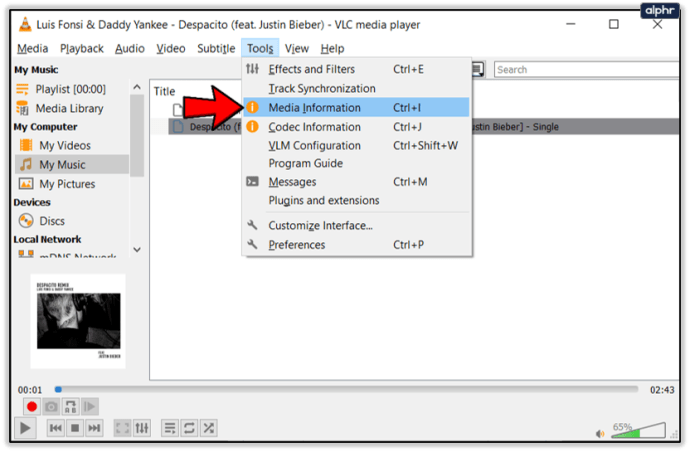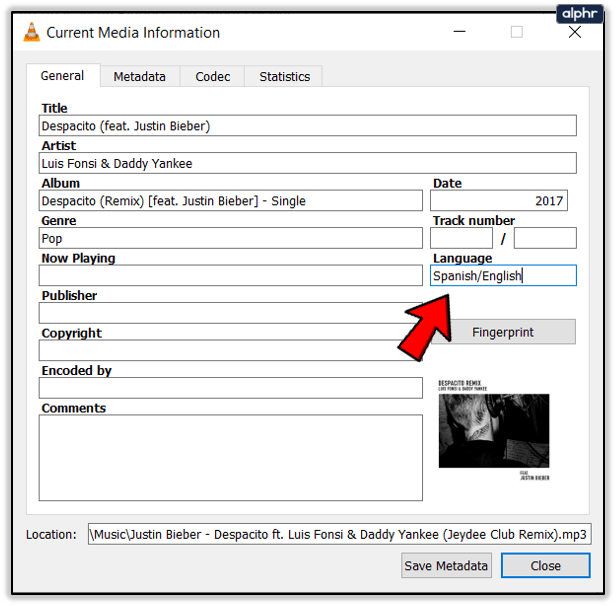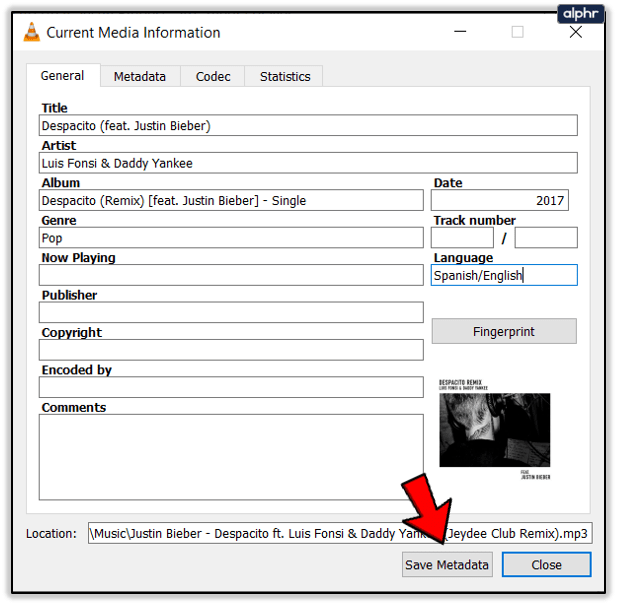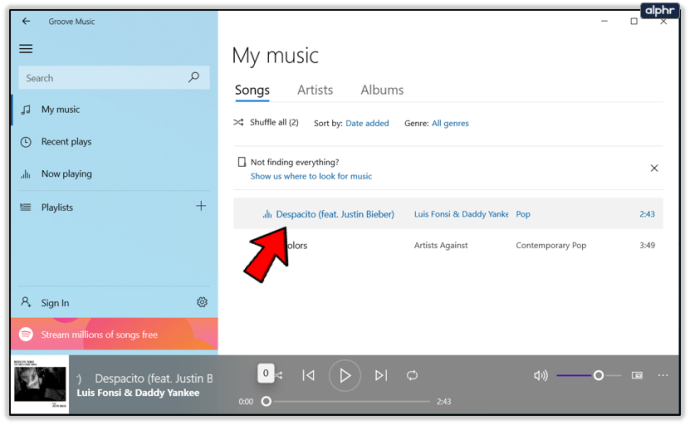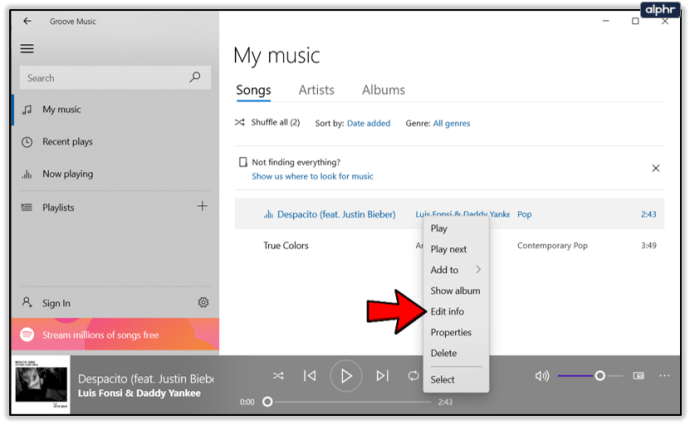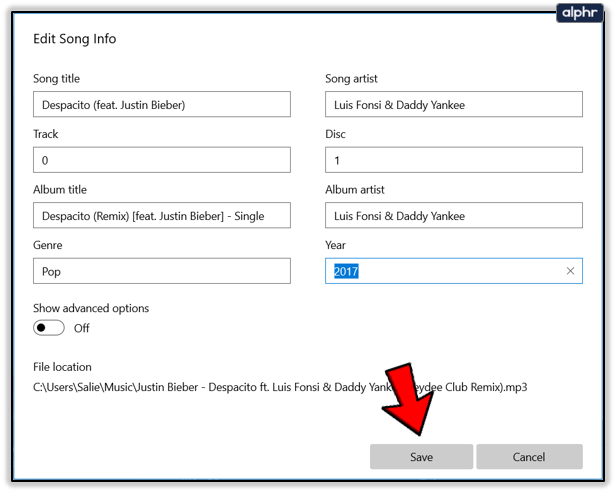Med afspilningslister, der overtager verden, er det vigtigere end nogensinde at vide, hvilket nummer der afspilles på et givet tidspunkt. Uanset om du er i din bil ved hjælp af Android Auto eller Apple Car Play, på din telefon, på din computer eller hvor som helst, hvis du bruger afspilningslister, er nøjagtige metadata afgørende. Det er derfor, vi sammensætter denne tutorial. TechJunkie er på vores afspilningslister, og vi ved, at du også er det. Hvis du vil vide, hvordan du redigerer MP3-metadata, er denne side noget for dig!
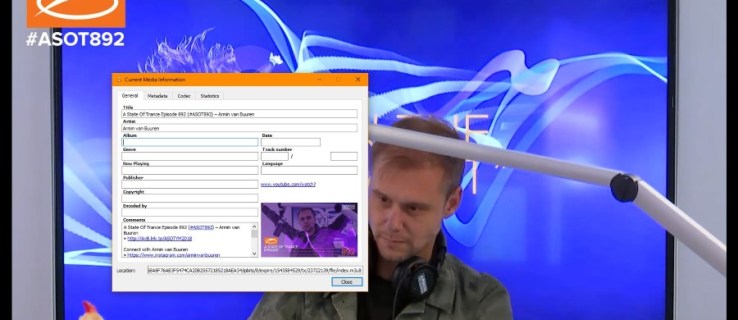
Metadata bruges på tværs af internettet og på tværs af teknologi. Det er de identificerende data, der er indlejret i medier, der fortæller en app, hvad det medie er, hvem der har lavet det, hvad det hedder og alt andet, du måtte ønske at inkludere. Film bruger det, musik bruger det, websider bruger det, mobiltelefoner bruger det. Metadata er overalt.
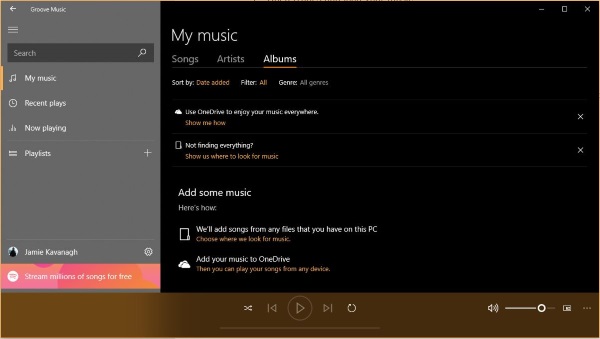
Redigering af MP3-metadata
Evnen til at redigere metadata giver dig frihed til at bestemme, hvilke oplysninger der skal vises på din enhed, og denne vejledning viser dig hvordan.
Du kan ikke redigere alle metadata. Musik, der streames fra tjenester som YouTube eller iTunes, eller film, der streames fra Hulu eller Netflix, har metadataene hardkodet ind, og de kan ikke redigeres. Du kan dog redigere din egen musik og film. Så hvis du kopierer din musik til computeren til brug på dine enheder, kan du manuelt redigere disse metadata.
Der er et par værktøjer omkring, der giver dig mulighed for at redigere MP3- eller MP4-metadata.
Rediger metadata med VLC
Den nemmeste måde at redigere metadata på er at bruge VLC. De fleste af os bruger denne som vores medieafspiller, da den er den bedste derude og fungerer på stort set alle enheder. Ud over at afspille medier, streams og ethvert medieformat derude, kan du også kontrollere, hvordan det vises.
Indlæs dine medier i VLC.
- Vælg Værktøjer og medieoplysninger.
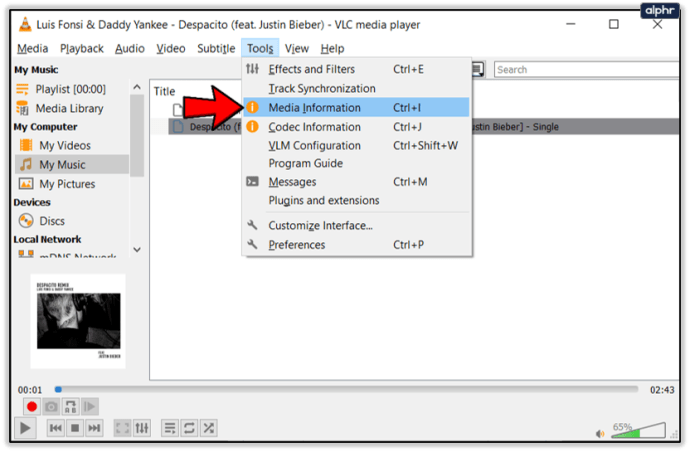
- Rediger metadataene, som du finder passende.
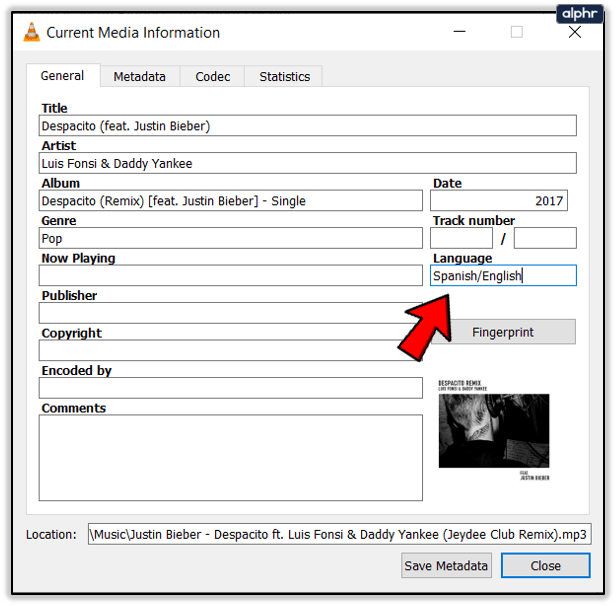
- Vælg Gem metadata nederst.
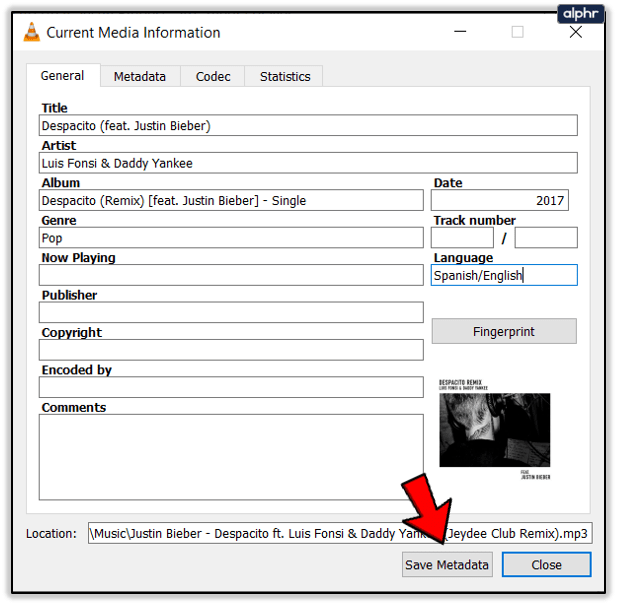
Hvis du vil ændre albumbilledet, kan du også gøre det til højre. Du skal bare vælge billedet og erstatte det med et andet, før du gemmer. Dette er den enkleste måde, jeg kender til at redigere metadata.
Rediger metadata med Groove Music
Hvis du er Windows-bruger, kan du bruge musikappen, der er indbygget i Windows 10, Groove Music.
- Åbn Groove Music og indlæs din musik.
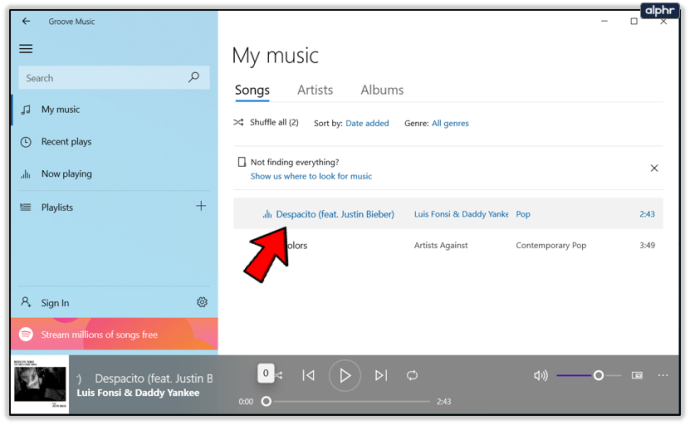
- Højreklik på dit trach eller album i midterruden, og vælg Rediger info.
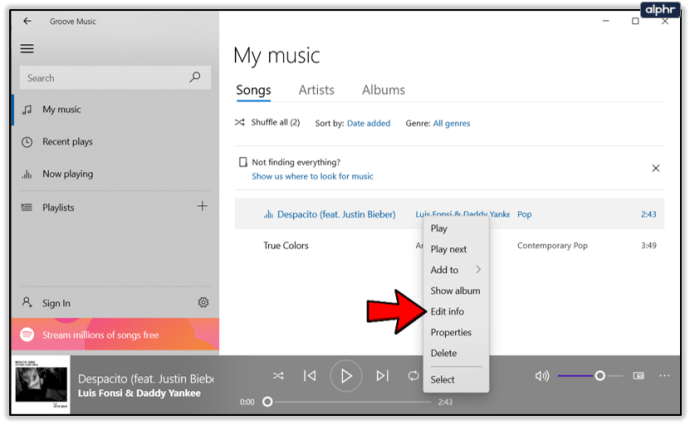
- Rediger metadataene i vinduet Rediger albuminfo, og tryk på Gem, når du er færdig.
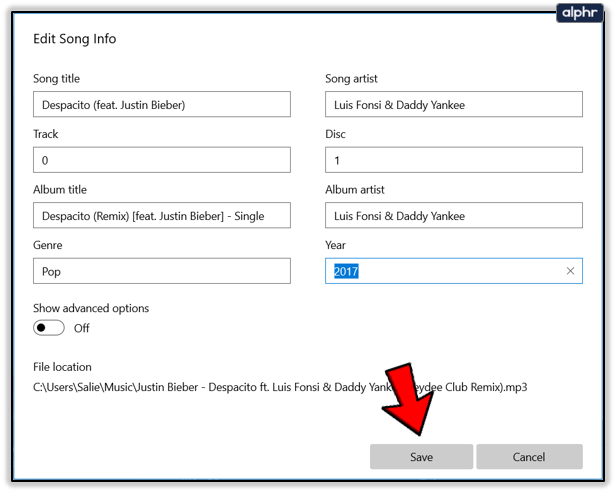
Rediger metadata med iTunes
Selvom du ikke kan redigere metadataene for købt musik eller streamede medier, kan du redigere din egen musik med iTunes. Det bruger stort set samme proces som Groove Music og tager kun et sekund.
- Åbn iTunes og indlæs din musik.
- Fremhæv nummeret eller albummet i højre rude, og vælg Få info.
- Vælg de indstillinger, du vil ændre, og vælg OK for at gemme.
Der er faner i iTunes, der indeholder udvidede metadata, så glem ikke at tjekke alle disse og redigere, hvis du har brug for det.
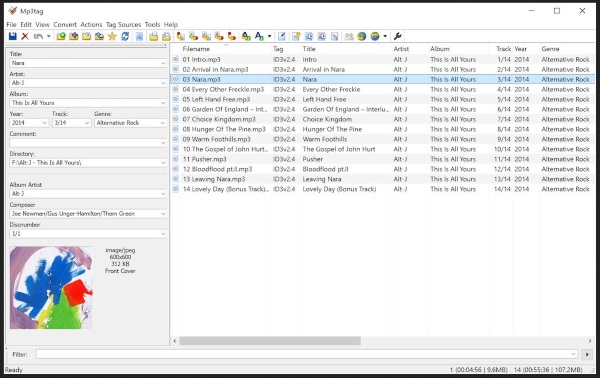
Apps til redigering af metadata
Ud over medieafspillere er der også specifikke apps til at ændre metadata. Hvis du planlægger at foretage omfattende ændringer af dine afspilningslister eller musiksamling, kan du overveje en af disse.
MP3TAG
MP3TAG er en tysk app, der gør kort med metadataredigering. Det virker på flere formater og har en databaseforespørgselsfunktion til at kontrollere musikdatabaser for de korrekte metadata og andre pæne ting. Det gør ikke noget VLC, Groove Music eller iTunes gør ikke, men hvad det gør, det gør det godt. Det er også gratis.
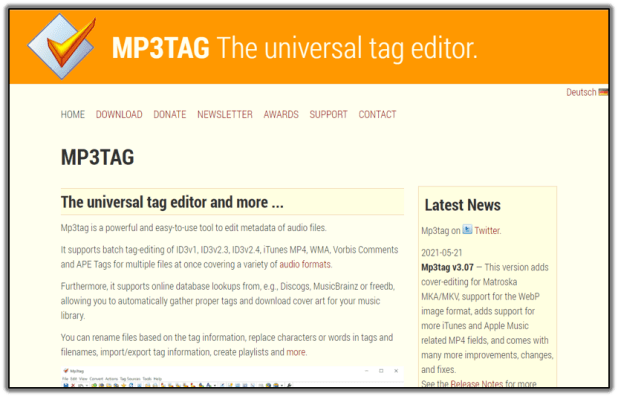
MusikBrainz Picard
Jeg havde aldrig hørt om MusicBrainz Picard, før jeg ledte efter forslag til dette stykke. Det er en pæn musikapp, der giver dig mulighed for at redigere metadata og tilføje alle mulige informationer til dine numre. Det er gratis, open source og fungerer rigtig godt. Ligesom MP3TAG er det sandsynligvis kun nødvendigt for serielle editorer, men det fungerer meget godt på enhver computer.
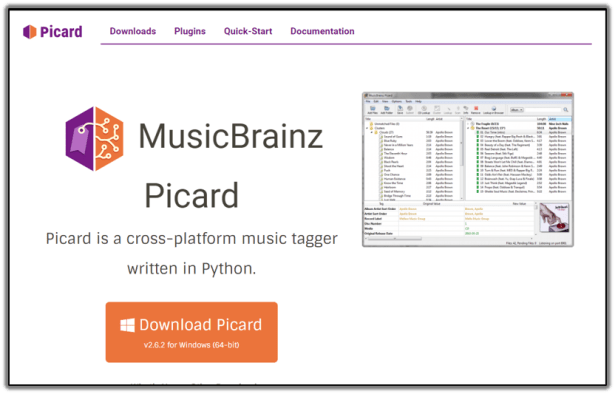
TagMP3
TagMP3 er lidt anderledes, fordi det er et onlineværktøj snarere end en download. Besøg webstedet, upload et spor og rediger metadataene, som det passer dig. Gem ændringen og download filen. Jeg tror, at dette er mere velegnet til on the fly-redigering, hvis du er på farten og på din telefon eller tablet. Hvis du ikke kan vente, indtil du kommer hjem eller ikke har en kopi af VLC eller iTunes på din enhed, virker dette. Uploads og downloads er hurtige, og ændringer er nemme.
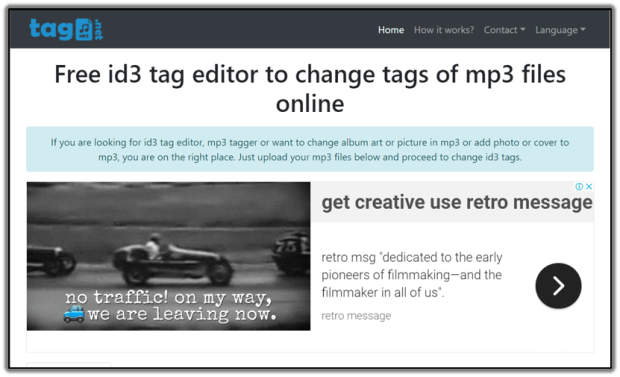
Det er blot nogle af de mange måder, du kan redigere MP3-metadata på. Har du andre forslag? Fortæl os om dem nedenfor, hvis du gør det!